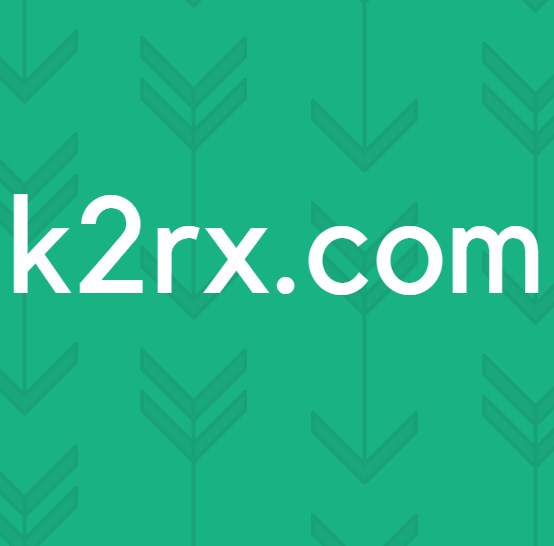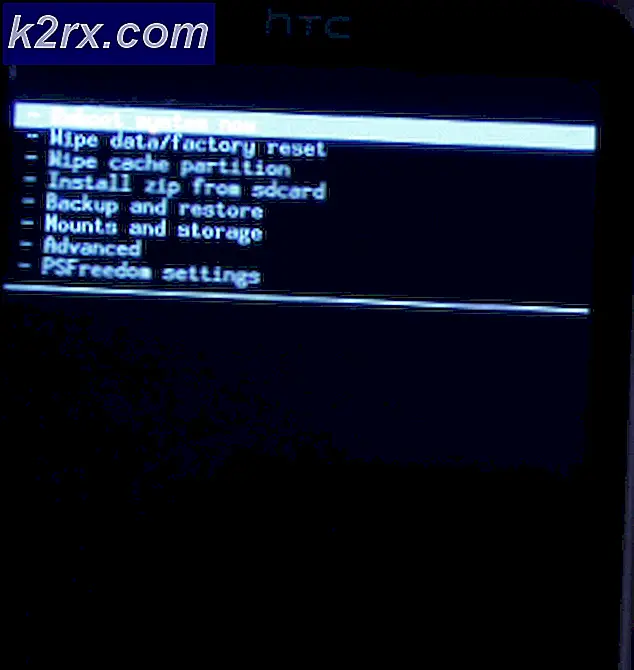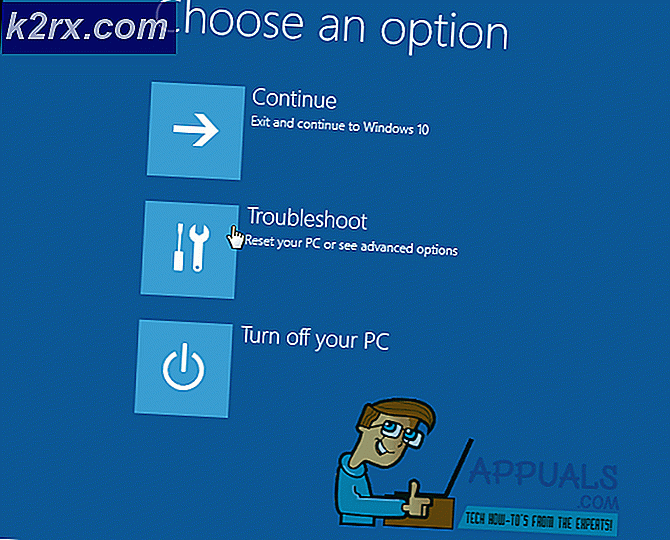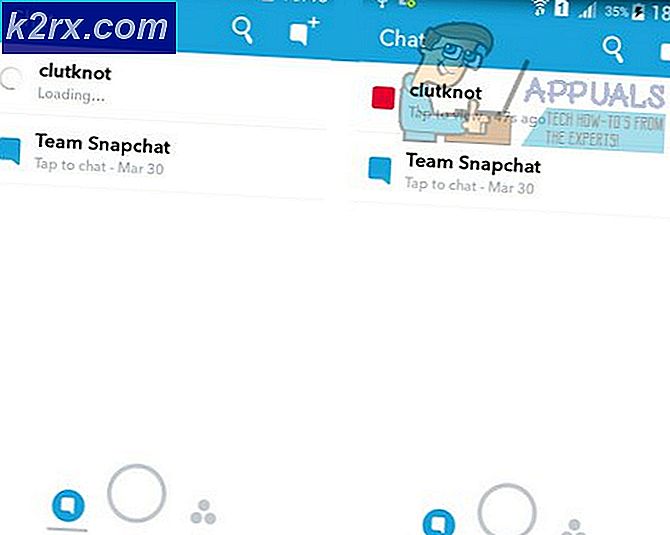Fix: Din startdiskett är full
När du startar din Mac visas en dialogruta som berättar att din startdiskett är full. Dina dockningsikoner är dolda tillsammans med skrivbordsikonen. För att åtgärda problemet kommer jag att lista ner tre metoder för att följa var och en av dem i ordning tills problemet är löst.
Metod 1: Boot i Safe Boot
För att starta i Safe Boot, följ dessa steg:
1. Slå av datorn om den redan är på.
2. Håll ned skiftknappen (vänster) och tryck på strömbrytaren för att slå på den. Håll shift-knappen intryckt tills den sätts på och du ser framåtfältet .
3. Om det tar dig till inloggningsskärmen, välj ditt användarnamn och ange ditt lösenord . Du kommer då att kunna logga in på rätt sätt.
4. Ladda ner JDiskReport för att visa mappar och filer som tar plats, granska dem noggrant och efter att ha tittat på dem, radera enligt dina önskemål.
5. Starta omstart normalt och detta bör åtgärdas.
Hämta JDiskReport
PRO TIPS: Om problemet är med din dator eller en bärbar dator, bör du försöka använda Reimage Plus-programvaran som kan skanna förvaret och ersätta korrupta och saknade filer. Detta fungerar i de flesta fall där problemet uppstått på grund av systemkorruption. Du kan ladda ner Reimage Plus genom att klicka härMetod 2: Target Disk Mode
Denna metod kräver en FireWire-kabel och en annan mac-maskin. Innan du fortsätter, se till att din Mac är avstängd.
1. Anslut din MAC till en annan Mac med en Firewire-kabel.
2. Håll ner T-tangenten och sätt på den. Detta kommer att göra dina Mac-hårddiskar synliga på den andra Mac.
3. Öppna din hårddisk för (problemmaskinen) och bläddra till följande mappar:
/ Library / Caches
/ Användare / användarnamn / Bibliotek / Caches
4. Kassera innehållet i dessa mappar och töm sedan papperskorgen.
5. När det här är gjort, dra din hårddisk till papperskorgen på den andra datorn för att mata ut den från systemet.
6. Tryck på strömbrytaren för att stänga av makronen.
7. Ta bort FireWire-kabeln på ett säkert sätt.
8. Sätt på din Mac igen.
9. Kör JDiskReport för att granska filer / mappar som tar plats och ta bort dem efter behov.
Metod 3: Enkelt användarläge
1. Slå av MAC: n. Håll ner kommandot och s tangenter samtidigt. Medan de hålls trycker du på strömbrytaren för att slå på makten.
2. Skriv in var och en av dessa kommandon nedan och tryck på enter-tangenten efter varje kommando.
3. Dessa är fyra kommandon:
montera -uw /
rm-rf / Bibliotek / Caches / *
rm-rf / Användare / * / Bibliotek / Caches / *
omstart
När Mac starta om, kör JDiskReport för att granska filer och radera dem du inte vill ha.
PRO TIPS: Om problemet är med din dator eller en bärbar dator, bör du försöka använda Reimage Plus-programvaran som kan skanna förvaret och ersätta korrupta och saknade filer. Detta fungerar i de flesta fall där problemet uppstått på grund av systemkorruption. Du kan ladda ner Reimage Plus genom att klicka här